怎样在Excel工作表中提取省份
来源:网络收集 点击: 时间:2024-05-02【导读】:
今天利用课余时间和大家一起来学习及分享如何在工作表中利用FIND函数进行表中数据的提取,希望通过本篇经验的学习能够使大家在工作中更加方便快捷,如果对你有所帮助还请给予点赞投票,谢谢。工具/原料more电脑Excel2010方法/步骤1/6分步阅读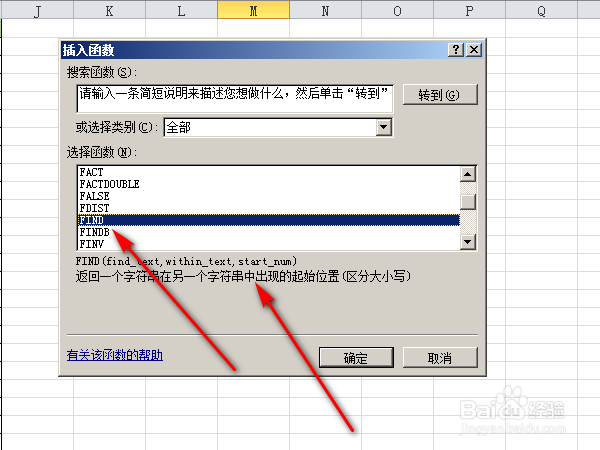 2/6
2/6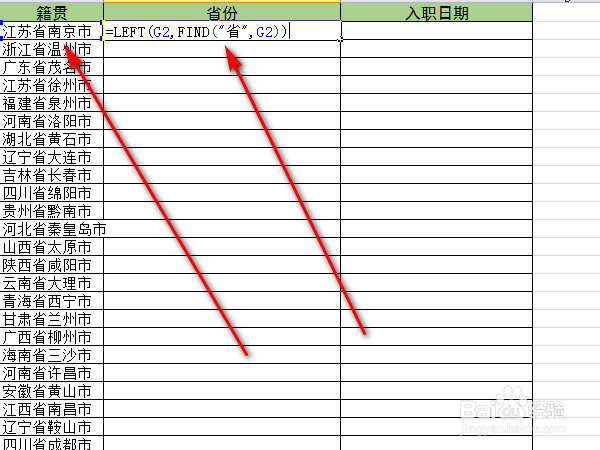 3/6
3/6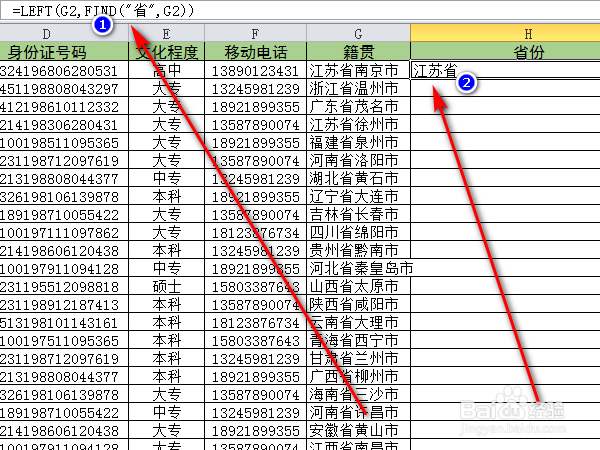 4/6
4/6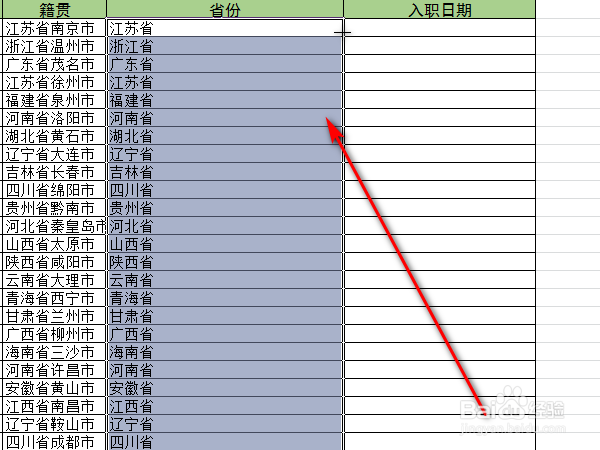 5/6
5/6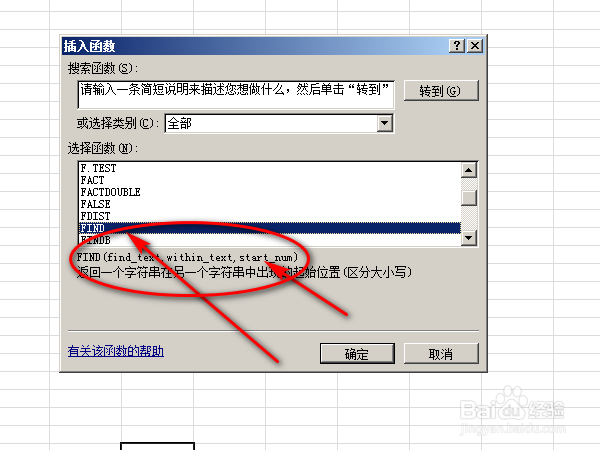 6/6
6/6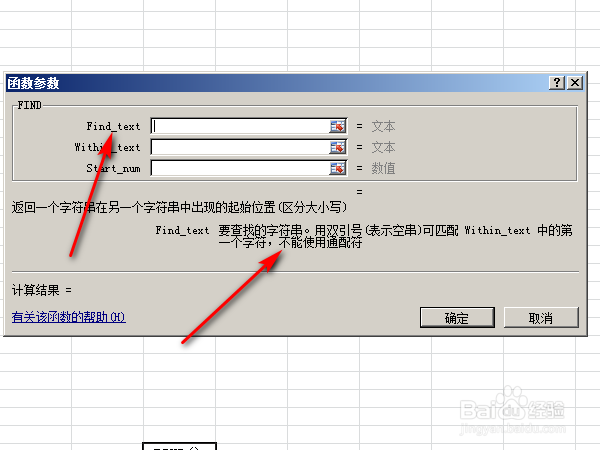
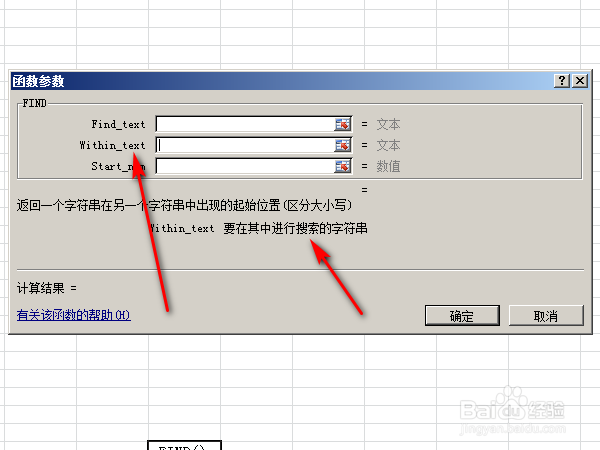
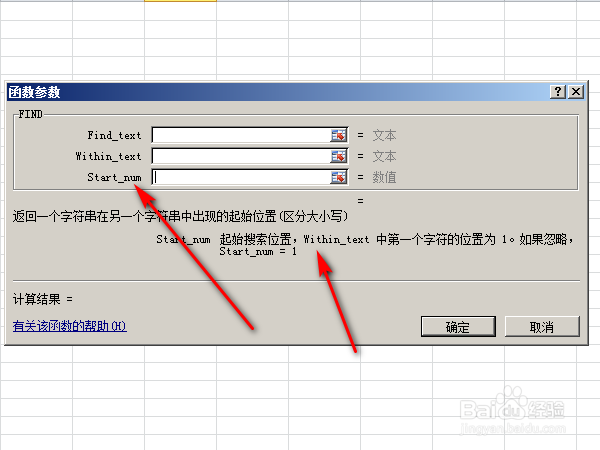
首先“FIND”函数主要用于确定某些字符数据在该单元格内数据字符串的具体位置。
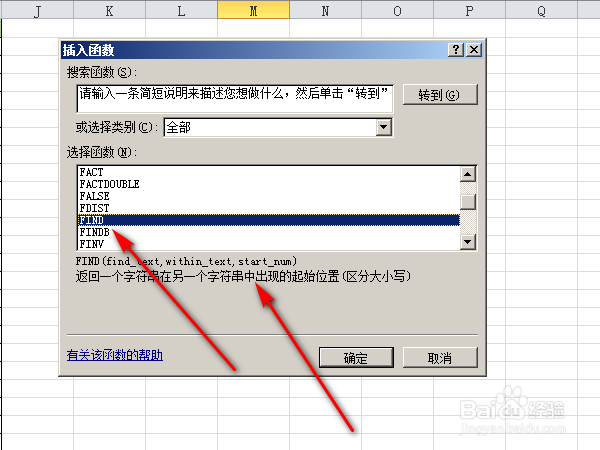 2/6
2/6打开工作表,鼠标单击选择H2单元格并输入公式“=LEFT(G2,FIND(“省”,G2))”后,按下键盘上的回车键计算出结果即可。
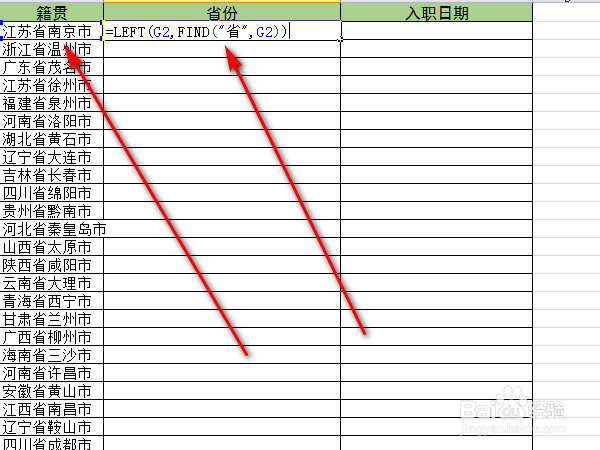 3/6
3/6可以看到在H2单元格中已经完成了对省份的提取。
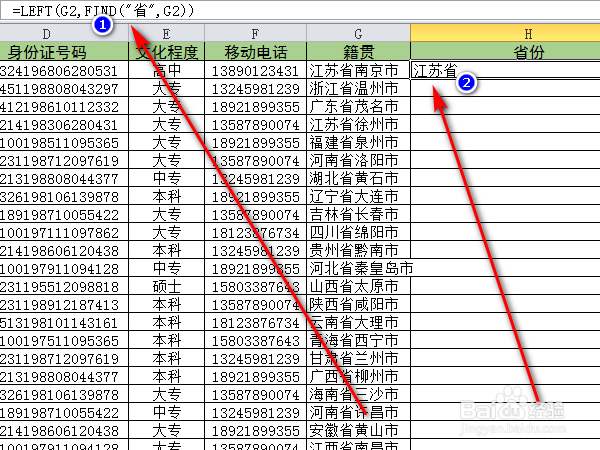 4/6
4/6接着鼠标单击选中该单元格,将该公式填充到下面单元格内,完成对省份的提取。
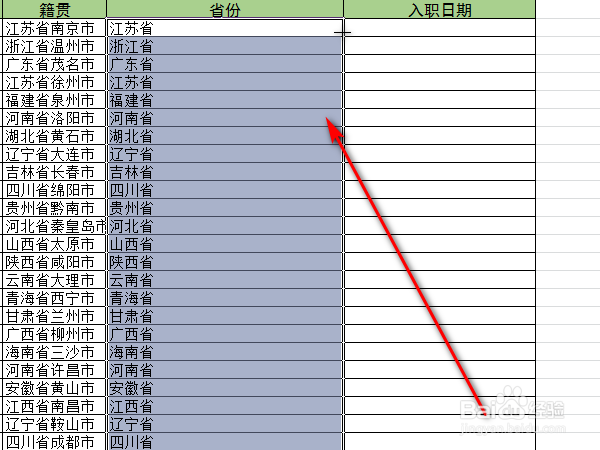 5/6
5/6FIND函数语法构成:FIND(find_test,within_text,).
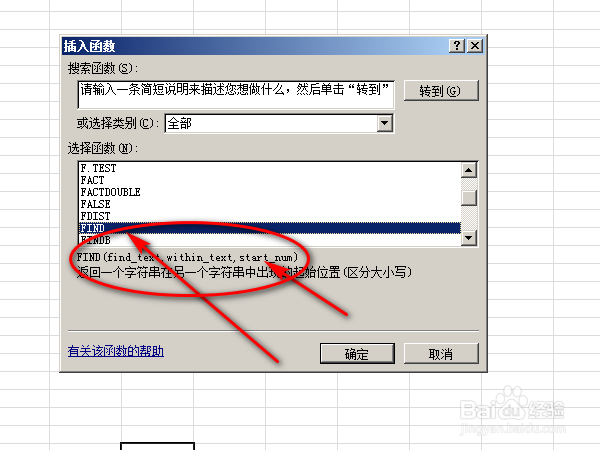 6/6
6/6find_test:查找的文本字符,within_text:包含查找文本的文本字符串,start_num:指定查找的字符。
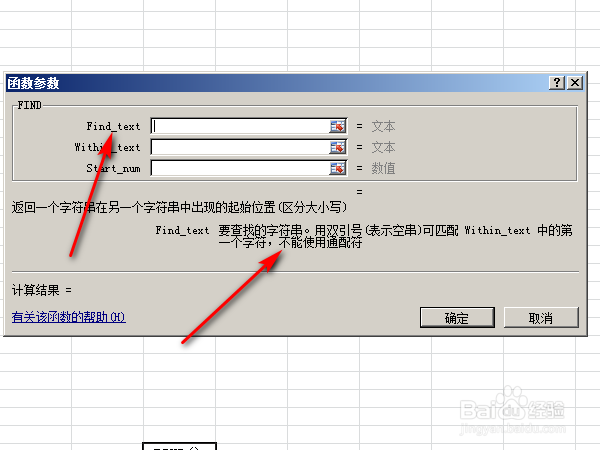
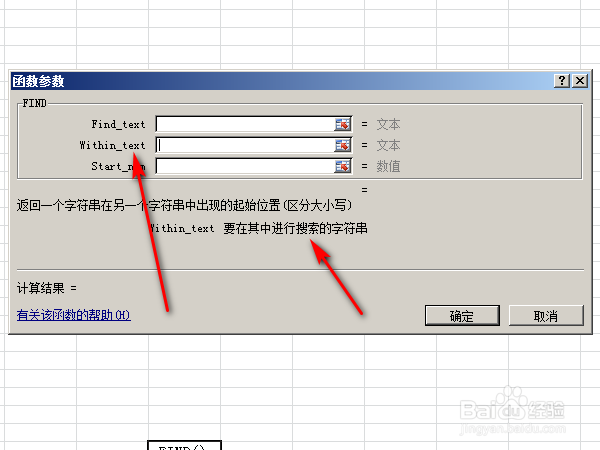
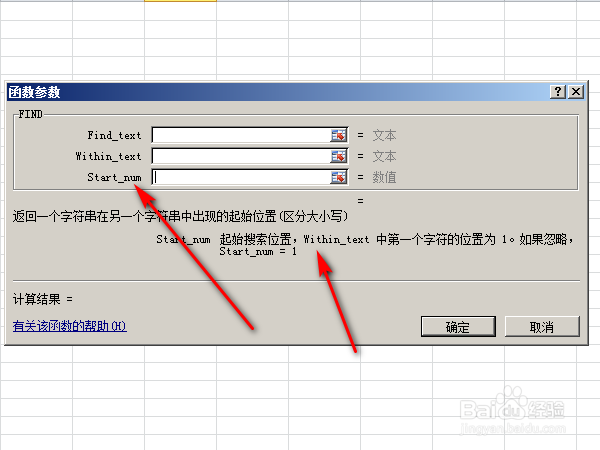
版权声明:
1、本文系转载,版权归原作者所有,旨在传递信息,不代表看本站的观点和立场。
2、本站仅提供信息发布平台,不承担相关法律责任。
3、若侵犯您的版权或隐私,请联系本站管理员删除。
4、文章链接:http://www.1haoku.cn/art_649135.html
上一篇:AE如何变化图形的透明度
下一篇:卡西欧babyg怎样辨真假
 订阅
订阅